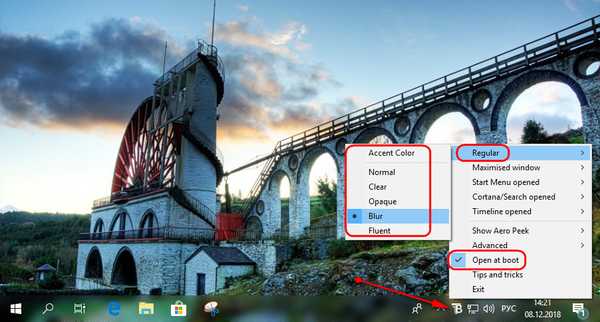Az úgynevezett hordozórakéták (Launchers) kiváló és hatékony megoldás a hivatkozások tárolására és a programok futtatására, és lehetővé teszik, hogy az asztalon ne fodorodjon az ikon. Az interneten talál egy csomó különféle indítóprogramot, amelyek mindegyikének megvannak a maga előnyei és hátrányai, de ma véleményünk hőse a 8Stack lesz - egy újabb indító, amelyet kifejezetten a Windows 8 (vagy a Windows 8.1) számára fejlesztettek ki. Valójában ez egy függőleges oldalsáv, ahonnan könnyedén elindíthatja az alkalmazásokat. És bár nem nevezném a 8Stack-et ideális megoldásnak fájlok vagy programok indítására, érdemes felismerni, hogy az alkalmazás nagyszerűen használható a gyakran használt programok gyors eléréséhez, és kiküszöböli azt a szükségességet, hogy azokat a kezdőképernyőn keresse meg..
Érdemes megjegyezni, hogy a 8Stack nem egy multifunkcionális program (és még grafikus felülettel sem rendelkezik a beállításokkal), és alapértelmezés szerint lehetővé teszi, hogy csak egy előre meghatározott sorozat népszerű harmadik fél programját futtassa, beleértve a Firefoxot, a Photoshopot és a CCleaner programot (feltéve, hogy telepítve vannak a rendszerére). . A panelen azonban a nem a számítógépre telepített programok ikonjai is megjelennek..
A 8Stack nem igényel telepítést. A letöltés után a felülvizsgálat végén található linkről egyszerűen bontsa ki az archívum tartalmát, és rögzítse a 8Stack.exe futtatható fájl parancsikonját a tálcára, hogy egérrel vagy a Win + számbillentyűs billentyűvel 1 és 0 között gyors hozzáférést nyújtson a programhoz (attól függően) mi lesz a 8Stack címke sorrendben).
Indításkor a 8Stack függőleges fekete sávot mutat hivatkozásokkal a képernyő jobb oldalán. Ha Windows Phone-ot használt, akkor ez a szalag meglehetősen ismerősnek tűnik, mert meglehetősen erős hasonlóságot mutat a Microsoft mobil platformján található alkalmazások listájával. A programokon kívül a 8Stack lehetővé teszi olyan népszerű webhelyek megnyitását, mint például a Facebook és a Bing egy böngészőben. Ezután arról beszélünk, hogy miként lehet hozzáadni és eltávolítani a 8Stack parancsikonjait..
Ahogy már fentebb mondtam, a 8Stack-nak egyáltalán nincs beállítása, de a hivatkozások listáját megváltoztathatja. Ehhez szerkessze a programhoz tartozó menu.ini fájlt.

Példaként nevezjük át a "Programozás" szakaszt, és próbáljuk hozzáadni programunkat a listához. Tehát nyissa meg a menu.ini fájlt (egy normál jegyzettömb segítségével) és módosítsa a "NAME" értéket a "Programozás" kategóriában (az én esetemben ez a "Multimédia" lesz).

Most vegye fel a programját a szakaszunkba. Csak annyit kell beírnunk, hogy a program nevére meg kell adni az ikon elérési útját, valamint a futtatásához a futtatható fájl elérési útját. Úgy döntöttem, hogy a Visual Studio helyett parancsikont szeretnék indítani a Windows Media Player elindítására. Így a szerkesztett fájl úgy néz ki, mint az alábbi képernyőképen.

Mellesleg a legtöbb program ikonjai megtalálhatók az "ikonok" mappában, amely a 8Stack-szel archívumban található. Nem kell megadnia a 8Stack ikonok teljes elérési útját - csak írja be a mappa nevét és az ikont (például: Applications \ VLC Media Player.bmp vagy Browser \ Opera.bmp)
Ezután megváltoztattam a korábbi "Programozás" kategóriában maradt programokat. Az eredmény az alábbiakban látható:

Szeretném hinni, hogy a jövőben a fejlesztő gondoskodik az alkalmazások hozzáadásának és eltávolításának kényelmesebb módjáról. Tesztelés Windows 8 és 8.1 rendszereken.
Töltse le a 8Stack alkalmazást
Forrás: DeviantART
Remek napot!